Lösa faxnings problem
Summary: Följ anvisningarna för att få hjälp med att lösa faxnings problem.
This article applies to
This article does not apply to
This article is not tied to any specific product.
Not all product versions are identified in this article.
Symptoms
Innehållsförteckning:
Den här artikeln innehåller information om hur du löser ett fax problem.
1. Lösa faxnings problem
- Kontrol lera telefonnumret.
- När uppringningen är nödvändig för att ringa upp till ett samtal kan det vara nödvändigt att slå på 9 för att skicka ett fax.
- Försök att faxa till olika fax maskiner.
- Låt någon faxa din dator.
- Se till att det är en 4-lednings telefon sladd och inte en 2-linje telefon sladd.

Bild 1: 4-linje telefon sladd
- Se till att du ansluter telefon sladden direkt från väggen till skrivaren.
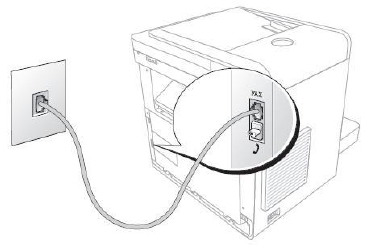
Bild 2: Telefon linje som är ansluten till väggen och fax.
- Ta bort alla telefonsvarare, kredit korts maskiner eller flera filter från telefon linjen och försök faxa.
- Kontrol lera typ och läge för linjetyp.
- Fax läge: Svarar på alla samtal som görs till den här raden (bra för en dedikerad linje)
- Tfn-läge: Endast svar på Fax kort om du meddelar det (du gör det genom att lyfta upp luren direkt på Fax maskinen och se till att krok numret är aktiverat eller Ja, och när du börjar höra färger klickar du på Start-knappen på faxet)
- Ans/Fax Mode: Fax maskinen övervakar linjen för att se om den är en faxenhet, för att veta om den ska besvaras eller inte, fungerar inte detta läge om en seriell telefon anslutning används.
- DRPD (distinkt rings mönster upptäckt): Måste installeras av telefon bolaget, huvudsakligen för att ett fax ska hämtas om det får den ring signal du letar efter.
- Ytterligare fel söknings anvisningar finns i skrivar hand boken.
- Mer information om hur du öppnar skrivar hand boken finns i avsnittet Hämta och Visa skrivar handböcker .
- Gå till sidan med Dells produktväljare.
2. Hämta och visa handböcker för skrivare
- Under Ange din service kodanger du skrivarens service nummer för att få en kortfattad lista över driv rutiner och handböcker för din specifika produkt modell. Klicka på Skicka när du vill fortsätta.
Obs! Information om hur du hittar skrivarens Service Tag finns i artikeln How to Find the Service tag on a Dell Printer (Så här hittar du Service Tag-numret på en Dell-skrivare) i Dells kunskapsbank.Obs! Obs! Om Service Tag-numret inte hittas klickar du på:
- Klicka på Skrivare.
- Klicka på Laserskrivare (svartvitt), färglaserskrivare eller allt-i-ett-bläckstråleskrivare.
- Välj skrivarmodell (modellnumret visas på framsidan av din skrivare).
- Klicka på Handböcker.
- Klicka på PDF till höger om den handbok du vill använda.
Obs!
- Om handböckerna finns tillgängliga på andra språk visas alternativet Fler språk.
- Du kan hämta en PDF-läsare (Acrobat) från Adobe utan extra kostnad.
Article Properties
Article Number: 000136002
Article Type: Solution
Last Modified: 19 Dec 2022
Version: 6
Find answers to your questions from other Dell users
Support Services
Check if your device is covered by Support Services.